在使用win10系统的过程中,就需要用户自行通过本地连接进行拨号连接宽带才能够正常上网,可是最近有的用户发现自己的win10系统中怎么也找不到本地连接功能的存在,本文就来讲讲win10系统没有本地网络连接怎么解决.
作为win10系统的用户 , 很多人有时会问 , 系统内的本地网络连接怎么找不到啦 , 想要设置网络该去哪操作呢 , 下面给大家分享一下方法吧 。
1、首先 , 点击桌面最左下角的“开始”按钮 , 在其列表中找到“设置”选项 , 如图所示 。

文章插图
2、然后在诸多设置选项中找到并点击“网络和internet”菜单 , 如图所示 。
【win10的wifi功能不见了 win10系统没有本地网络连接怎么解决】
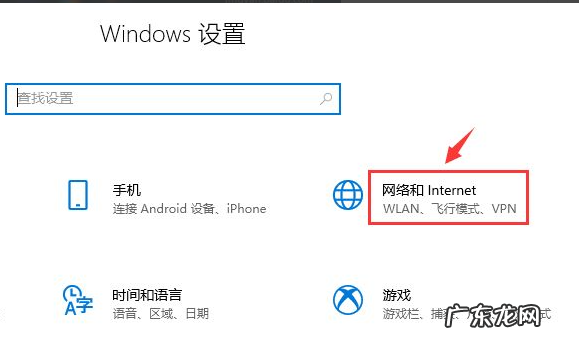
文章插图
3、在“更改网络设置”下的分级中点击“更改适配器选项”按钮 , 如图所示 。
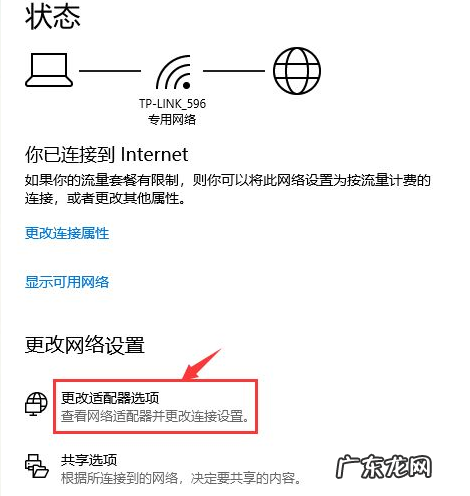
文章插图
4、这里我们发现 , 前几个Windows操作系统中的“本地网络连接”图标已经消失不见了 。
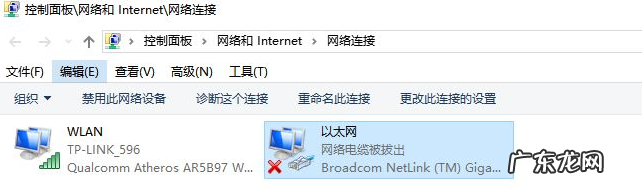
文章插图
5、取而代之的命名是“以太网” , 我们可以右击该图标 , 进入设置列表 , 在这里可以点击“禁用”或“启用”网络 , 查看“网络属性”等 。
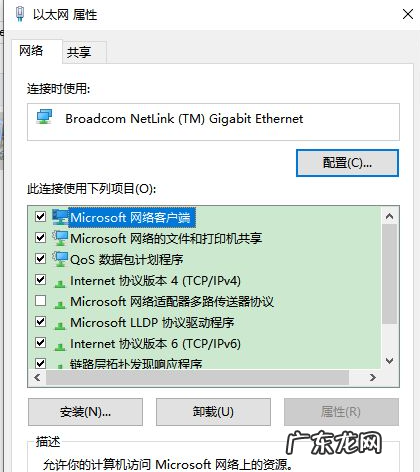
文章插图
6、也可以在Internet协议中输入指定的IP来连接网络;如果是由“路由器”连接 , 可以选择“自动获得IP地址”方式来联网 。
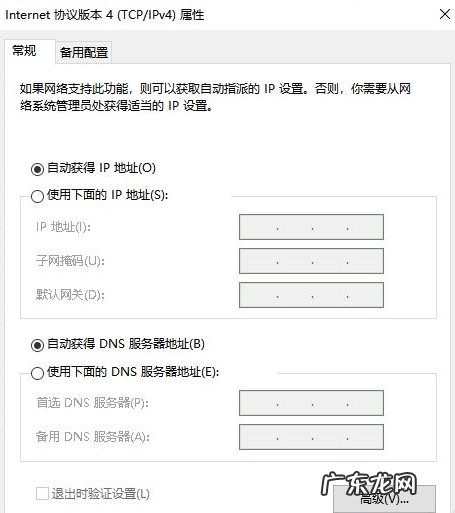
文章插图
以上就是关于win10系统没有本地网络连接的解决方法了 , 希望对大家有帮助 。
- win10c盘莫名其妙满了 跟大家聊聊win10c盘怎么清理到最干净
- 第一次装机怎么装系统 装机吧win10下载安装教程
- win10电脑桌面图标不见了 win10系统电脑桌面图标不见了怎么找回
- win10纯净版弊端 联想电脑怎么重装系统win10纯净版详细教程
- 电脑不能启动windows怎么办 windows台式电脑怎么连WiFi
- win7升级win10教程 手把手教你win7怎样升级win10
- 电脑怎么定时关机win10 教你win10怎么设置电脑自动关机
- win10外接显示器调分辨率 电脑显示器分辨率怎么调的步骤教程
- 给秋田犬吃内脏器官的弊端
- 激活工具win10 演示win10升级工具下载使用方法
特别声明:本站内容均来自网友提供或互联网,仅供参考,请勿用于商业和其他非法用途。如果侵犯了您的权益请与我们联系,我们将在24小时内删除。
